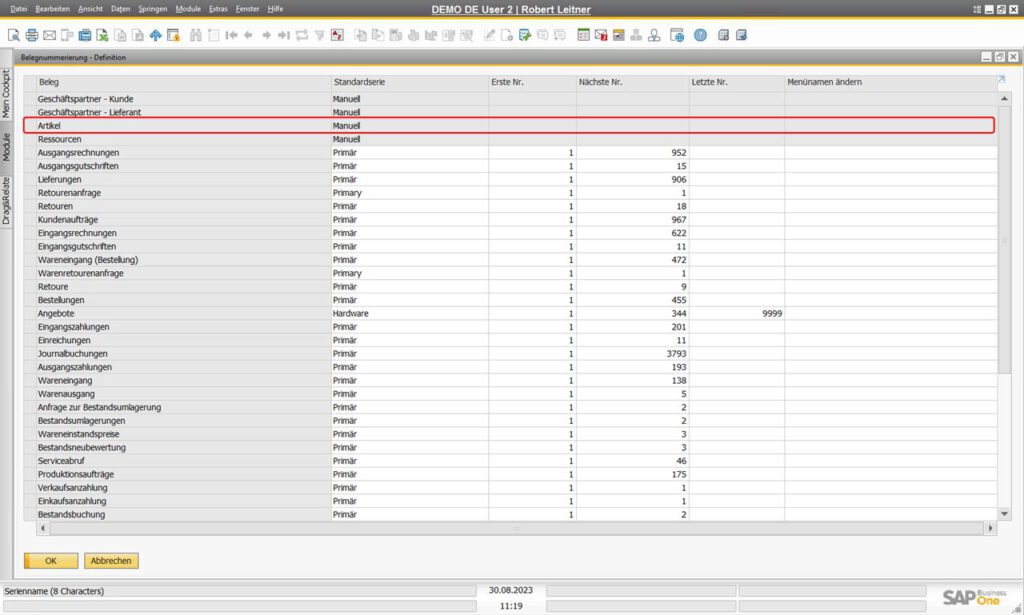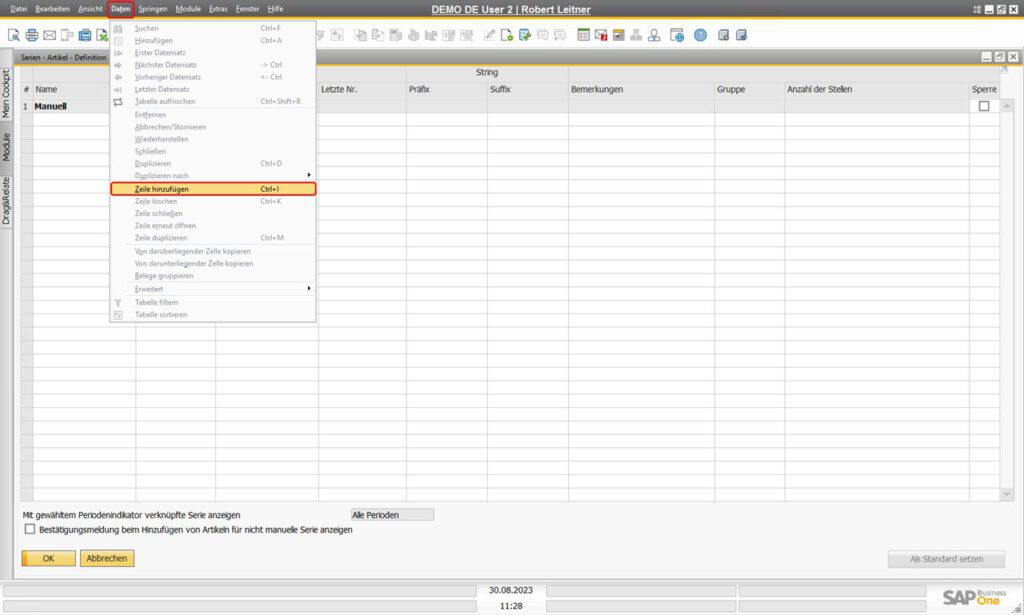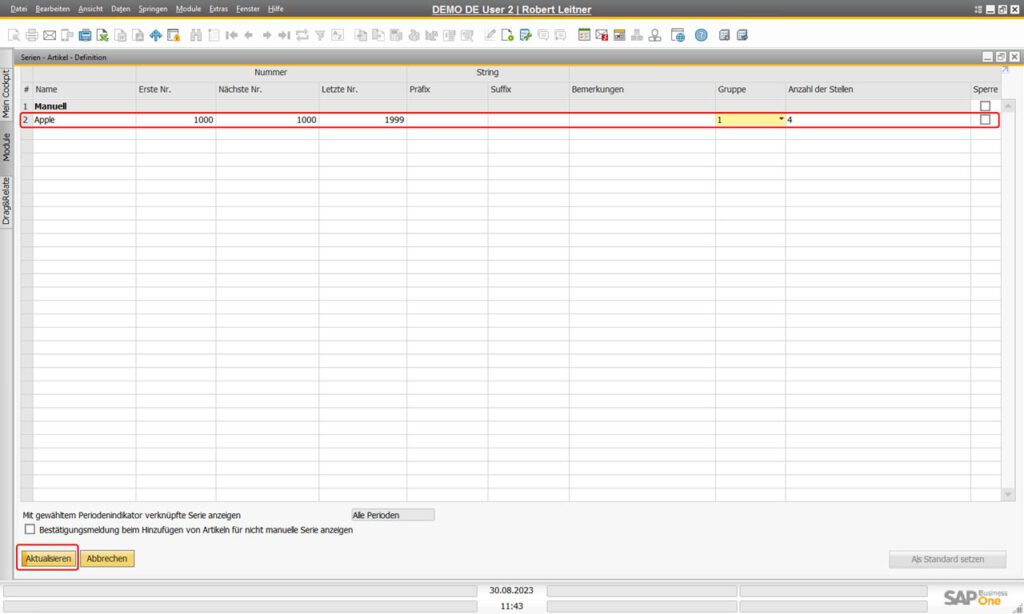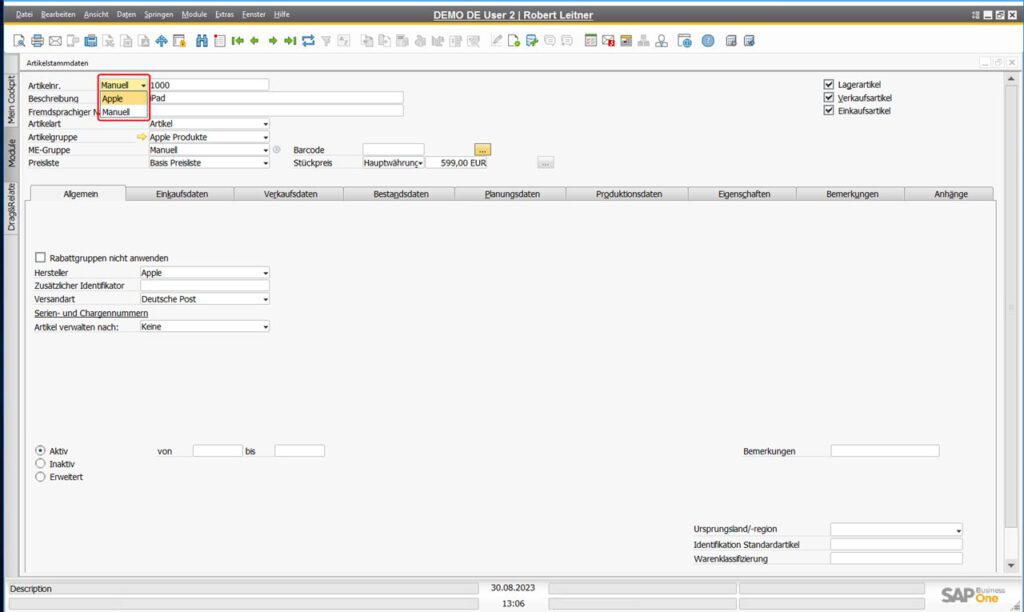Mit unserer Reihe „Grundlagen“ veröffentlichen wir fortführende Lektionen über die SAP Business One Grundlagen. In der Kategorie SAP Business One Grundlagen finden Sie alle bereits veröffentlichten Artikel.
In diesem Artikel zeigen wir Ihnen wie die Artikelnummerierung in SAP Business One funktioniert, wie Sie Nummerierungsserien für Artikel anlegen und wie Sie Artikel duplizieren.
Artikelnummerierung in SAP Business One
Nummerierungsserien SAP Business One
Wenn Sie eine Gruppe von Artikeln über die Artikelnummer von anderen Artikel abgrenzen wollen, können Sie dies über eine eigene Nummerierungsserie problemlos bewerkstelligen.
So könnte ein Elektronikfachgeschäft mithilfe einer Nummerierungsserie alle Apple-Produkte über die Artikelnummer eindeutig von anderen Artikeln trennen.
Wie Sie eine Nummerierungsserie für Artikel in SAP Business One anlegen
Um eine neue Nummerierungsserie in SAP Business One anzulegen öffnen Sie Module > Administration > Systeminitialisierung > Belegnummerierung. Suchen Sie anschließend die Zeile Artikel und öffnen die Liste per Doppelklick auf die Zeile.
Um der Liste eine neue Zeile hinzuzufügen navigieren Sie zu Daten > Zeile hinzufügen oder nutzen alternativ den Shortcut STRG + I (Abb. 2).
Geben Sie der Nummerierungsserie anschließend einen Namen und füllen die Spalten aus, die Sie für Ihre Nummerierungsserie anlegen möchten. Sie haben folgende Optionen:
- Erste Nr. (Die Nummerierungsserie beginnt mit dieser Nummer)
- Nächste Nr. (Diese Nummer wird als nächstes vergeben)
- Letzte Nr. (Mit dieser Nummer endet die Nummerierungsserie)
- Präfix (Dieser String steht vor der Artikelnummer)
- Suffix (Dieser String steht nach der Artikelnummer)
- Bemerkung (hier können Sie eine Bemerkung zur Nummerierungsserie hinterlassen)
- Gruppe (Hier können Sie die Nummerierungsserie einer Berechtigungsgruppe zuweisen)
- Anzahl der Stellen (numerische Stellen der Nummerierungsserie)
Klicken Sie anschließend auf die Schaltfläche Aktualisieren und dann auf OK.
WICHTIG:
Um die Nummerierungsserie anwenden zu können müssen Sie Aktualisieren und OK sowohl in der Liste Artikel Definition, als auch in der Liste Belegnummerierung Definition klicken.
Wie Sie einen Artikel einer Nummerierungsserie zuweisen
Um einen bestimmten Artikel zu einer Nummerierungsserie hinzuzufügen, öffnen wir zunächst die Artikelstammdaten über Module > Lagerverwaltung > Artikelstammdaten und laden den Datensatz des entsprechenden Artikels. Wählen Sie nun im Feld Artikelnr. über das Dropdown-Menü die gewünschte Nummerierungsserie aus (Abb. 4).
Das Produkt bekommt dann die erste freie Artikelnummer aus der Nummerierungsserie Apple. In diesem Fall die Artikelnummer 1000.
Klicken Sie anschließend auf die Schaltfläche Aktualisieren.
GUT ZU WISSEN:
Da Artikelnummern immer eindeutig sein müssen, können Artikelnummern einer Nummerierungsserie nicht mehr im manuellen Nummerierungskreis verwendet werden.
Artikel in SAP Business One kopieren
In SAP Business One gibt es die Möglichkeit alle Artikelstammdaten eines Artikels in einen neuen Artikel zu kopieren. Das macht beispielsweise Sinn, wenn Sie mehrere Varianten eines Artikels haben. In unserem Fall beispielsweise ein iPad 64GB, iPad 128GB und iPad 256GB.
Wie Sie einen bestehenden Artikel kopieren können
Um sämtliche Artikelstammdaten eines bestehenden Artikels in einen neuen Artikel zu kopieren öffnen Sie zunächst die Artikelstammdaten des entsprechenden Artikels. Navigieren Sie dann zu Daten > Duplizieren oder nutzen alternativ den Shorcut Ctrl + D.
Nun wird ein neuer Artikel angelegt, der sämtliche Artikelstammdaten des ursprünglichen Artikels beinhaltet. Sie erkennen den neuen Artikel an der neuen Artikelnummer. Passen Sie im Anschluss alle Daten an, die Sie für diesen Artikel ändern möchten und klicken auf die Schaltfläche Hinzufügen. In unserem Fall ändern wir die Beschreibung zu iPad 128GB und den Stückpreis zu 699,00€.
Mit unserer Reihe „Grundlagen“ veröffentlichen wir fortführende Lektionen über die SAP Business One Grundlagen. In der Kategorie SAP Business One Grundlagen finden Sie alle bereits veröffentlichten Artikel.

Sebastian Gerber ist SAP Business One Experte und bekannt aus LinkedIn Learning und video2brain. Darüber hinaus ist er Inhaber der Gerber B1Beratung GmbH und Publizist diverser Fachmagazine zum Thema SAP Business One. Seit über 20 Jahren unterstützt er mit seiner Expertise Unternehmen im deutschsprachigen Raum und hat bereits über 400 SAP Business One Projekte erfolgreich umgesetzt.